
Přidání titulků a zvuku ke klipům kouzelného filmu nebo storyboardu v iMovie na iPhonu
K jednotlivým klipům v kouzelném filmu nebo storyboardovém projektu můžete přidat text, vybrat uspořádání titulků a přidat hudbu nebo mluvené komentáře.
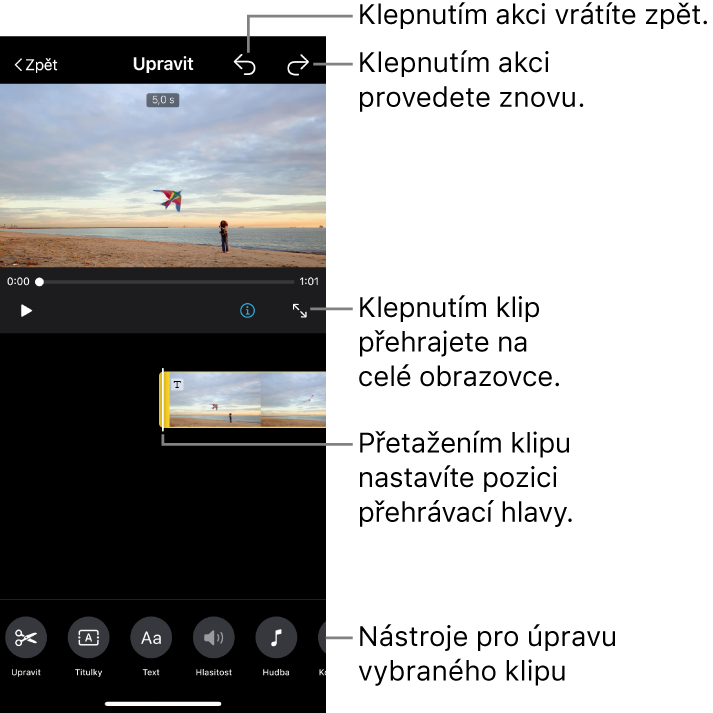
Přidání uspořádání titulků do klipu
V aplikaci iMovie
 na iPhonuotevřete projekt kouzelného filmu nebo storyboardový projekt, klepněte na klip, který chcete upravit, a potom na
na iPhonuotevřete projekt kouzelného filmu nebo storyboardový projekt, klepněte na klip, který chcete upravit, a potom na  .
.Klepněte na klip a potom dole na obrazovce na tlačítko Titulky
 .
.Klepnutím vyberte uspořádání titulků a pak klepněte na Hotovo.
Přidání textu do klipu
V aplikaci iMovie
 na iPhonuotevřete projekt kouzelného filmu nebo storyboardový projekt, klepněte na klip, který chcete upravit, a potom na
na iPhonuotevřete projekt kouzelného filmu nebo storyboardový projekt, klepněte na klip, který chcete upravit, a potom na  .
.Klepněte na klip a potom dole na obrazovce na tlačítko Text
 .
.Na klávesnici na obrazovce zadejte text a potom klepněte na Hotovo.
Přidání hudby do klipu
V aplikaci iMovie
 na iPhonuotevřete projekt kouzelného filmu nebo storyboardový projekt, klepněte na klip, který chcete upravit, a potom na
na iPhonuotevřete projekt kouzelného filmu nebo storyboardový projekt, klepněte na klip, který chcete upravit, a potom na  .
.Klepněte na klip a potom dole na obrazovce klepněte na tlačítko Hudba
 .
.Proveďte některou z následujících akcí:
Výběr zvukové stopy dodávané s iMovie: Klepněte na Zvukové stopy a potom na zvukovou stopu, kterou chcete přidat. Jestliže uvidíte ikonu Stáhnout
 , zvuková stopa se musí nejprve stáhnout.
, zvuková stopa se musí nejprve stáhnout.Výběr skladby z hudební knihovny: Klepněte na Moje hudba, dále na umístění skladby, kterou chcete přidat (Playlisty, Alba, Umělci nebo Skladby) a potom klepněte na skladbu.
Poznámka: Chcete-li ve svém projektu použít skladbu zakoupenou v iTunes Storu, musíte být vlastníkem autorských práv k této skladbě nebo mít od tohoto vlastníka výslovné povolení. Další informace najdete v licenčním ujednání o softwaru iMovie pro iOS a iPadOS.
Výběr souboru skladby uloženého v zařízení: Klepněte na Soubory, v prohlížeči Soubory vyhledejte soubor skladby a potom klepněte na Hotovo.
Klepněte na tlačítko Přidat hudbu
 .
.Nalevo se zobrazí značka zaškrtnutí a napravo název skladby a jméno umělce.
Poznámka: Pokud jste vybrali soubor skladby uložený v zařízení, tento krok se vynechá.
Dole na obrazovce klepněte na Hotovo.
Přidání hlasového komentáře ke klipu
V aplikaci iMovie
 na iPhonuotevřete projekt kouzelného filmu nebo storyboardový projekt, klepněte na klip, který chcete upravit, a potom na
na iPhonuotevřete projekt kouzelného filmu nebo storyboardový projekt, klepněte na klip, který chcete upravit, a potom na  .
.Klepněte na klip a potom dole na obrazovce klepněte na tlačítko Komentář
 .
.Přetažením klipu nastavte přehrávací hlavu na pozici, kde má komentář začít, a potom klepněte na Začít nový hlasový komentář.
Na ukazateli úrovně na obrazovce sledujte úroveň hlasitosti nahrávaného zvuku. Pokud se ukazatel při mluvení pohybuje trvale v zeleném nebo žlutém pásmu, klepněte na Záznam.
Po třísekundovém odpočtu se spustí nahrávání.
Chcete‑li záznam zastavit, klepněte na tlačítko Zastavit.
Proveďte některou z následujících akcí:
Smazání nahraného záznamu a skrytí ovládacích prvků nahrávání: Klepněte na Zrušit.
Nové spuštění odpočítávání a nahrání nového zvukového klipu: Klepněte na Znovu.
Poslech vytvořeného záznamu: Klepněte na Přehrát.
Zachování záznamu a přidání do projektu: Klepněte na Přijmout.
Úprava hlasitosti klipu
V aplikaci iMovie
 na iPhonuotevřete projekt kouzelného filmu nebo storyboardový projekt, klepněte na klip, který chcete upravit, a potom na
na iPhonuotevřete projekt kouzelného filmu nebo storyboardový projekt, klepněte na klip, který chcete upravit, a potom na  .
.Klepněte na klip se zvukem a potom dole na obrazovce klepněte na tlačítko Hlasitost
 .
.Hlasitost zvýšíte nebo snížíte přetažením jezdce.
Poznámka: Jestliže klip obsahuje zvuk a celý film má zvukovou stopu, zobrazí se ještě jeden jezdec. Jezdcem Zvuk
 zvýšíte nebo snížíte hlasitost zvuku samotného klipu a jezdcem Zvuková stopa
zvýšíte nebo snížíte hlasitost zvuku samotného klipu a jezdcem Zvuková stopa  zvýšíte nebo snížíte hlasitost zvukové stopy po dobu trvání klipu.
zvýšíte nebo snížíte hlasitost zvukové stopy po dobu trvání klipu.
Až budete s přidáváním titulků a zvuku hotoví, klepněte na tlačítko Zpět u horního okraje obrazovky.